© iStock.com/BrianAJackson
Bloquear a alguien en un teléfono Samsung es el equivalente digital moderno de dejar el teléfono descolgado, pero aún mejor. Puede elegir a quién bloquear, cuándo y por cuánto tiempo. Cuando esté listo para volver a colgar el teléfono proverbial, puede desbloquear a alguien fácilmente.
Estamos a punto de mostrarte cómo desbloquear un número de teléfono en Samsung. Por supuesto, Samsung es versátil y ofrece múltiples opciones para desbloquear un número. Cubriremos todo eso y un poco más en las siguientes secciones.
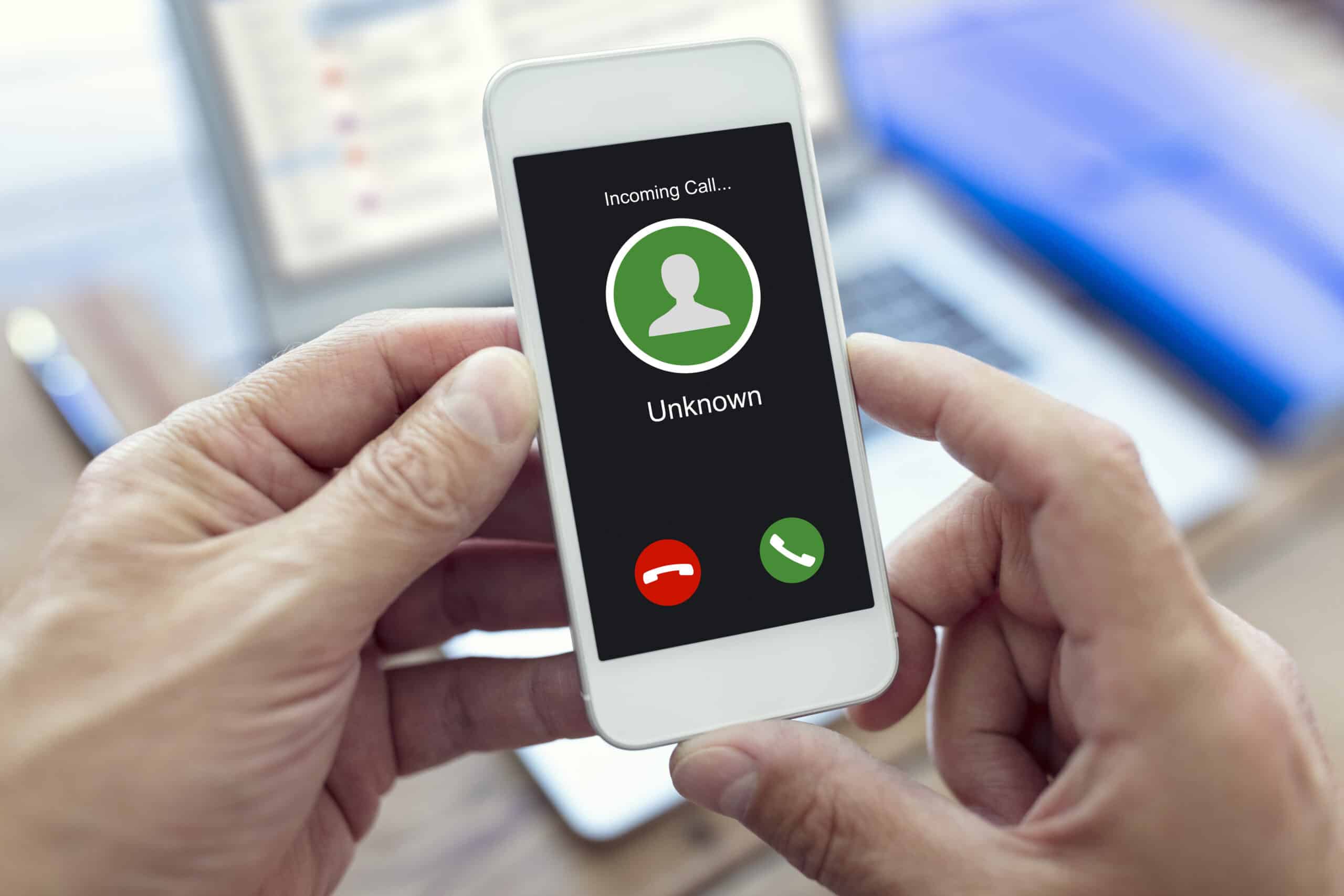
Cómo desbloquear un número en Samsung: aplicación de teléfono
Naturalmente, la mayoría de nosotros usaremos aplicación de teléfono para bloquear y desbloquear números. Si eso es más fácil para usted, aquí le mostramos cómo desbloquear a alguien:
Paso 1: Toque el ícono de menú
Abra la aplicación del teléfono (también conocida como marcador) luego, toque el tres puntos.
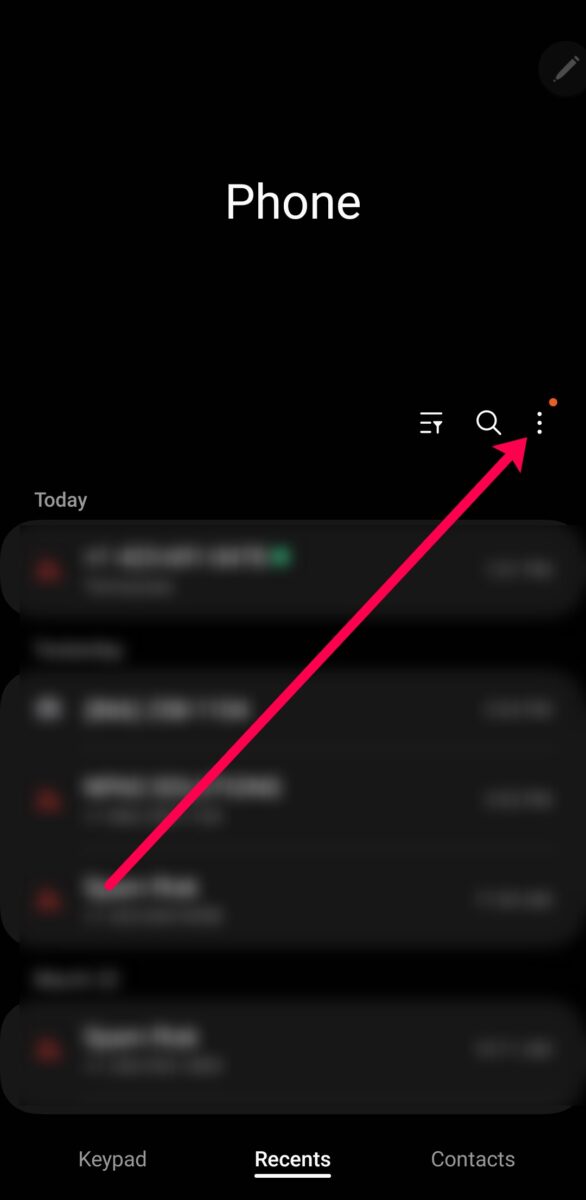 El menú de 3 guiones se encuentra en la parte superior izquierda de la pantalla.
El menú de 3 guiones se encuentra en la parte superior izquierda de la pantalla.
©”TNGD”.com
Nota: las versiones anteriores de Android en Samsung tenían tres-barras horizontales también.
Paso 2: toque Configuración de llamadas
Ahora, aparecerá una pequeña ventana. Verás algunas opciones para elegir. Toca Configuración de llamadas para avanzar.
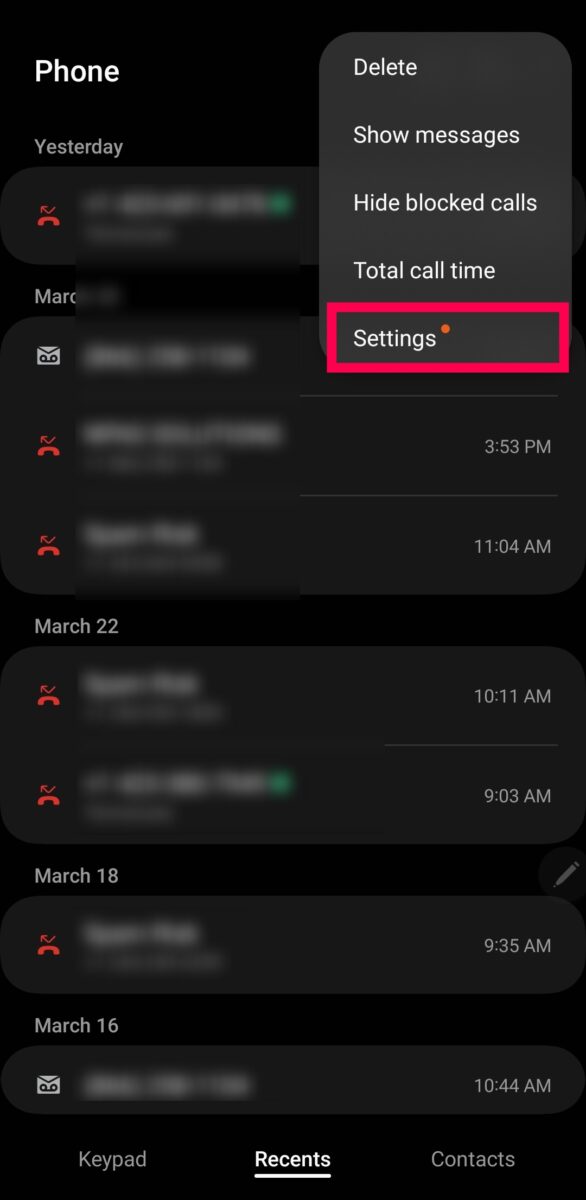 Navegue a la configuración en el marcador de su teléfono.
Navegue a la configuración en el marcador de su teléfono.
©”TNGD”.com
Paso 3: toque Números bloqueados
Cerca de la parte superior de esta pantalla, verá la opción Números bloqueados. Toca esa opción.
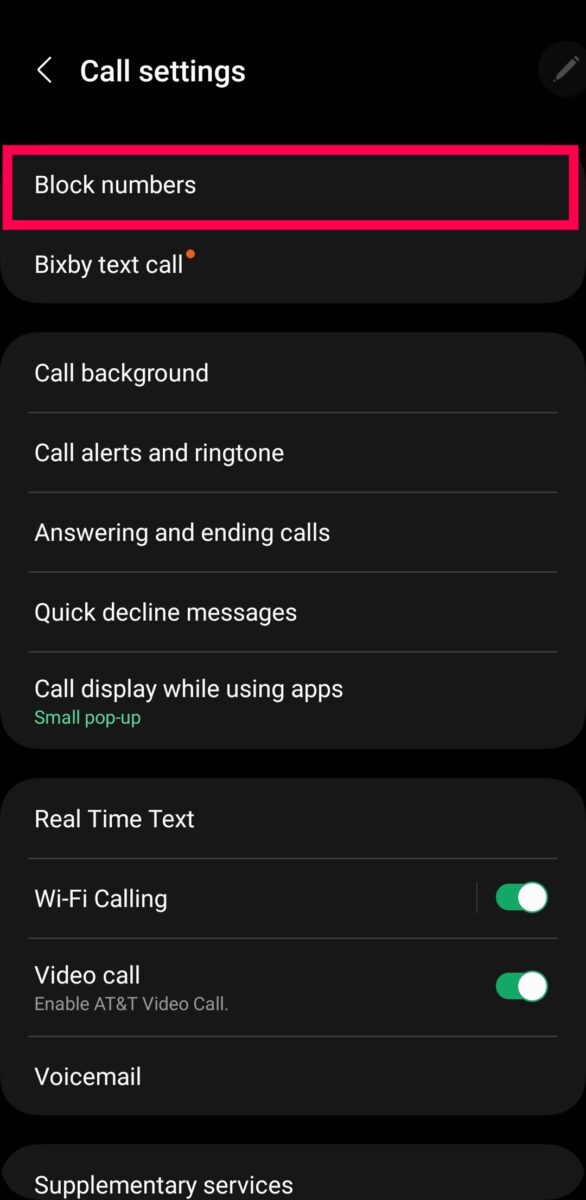 Vaya a Números bloqueados en Configuración.
Vaya a Números bloqueados en Configuración.
©”TNGD”.com
Paso 4: Toque el signo menos
Usted ver todos sus números bloqueados en esta página. Toca el signo menos (-) rojo a la derecha del número que deseas desbloquear en tu Samsung.
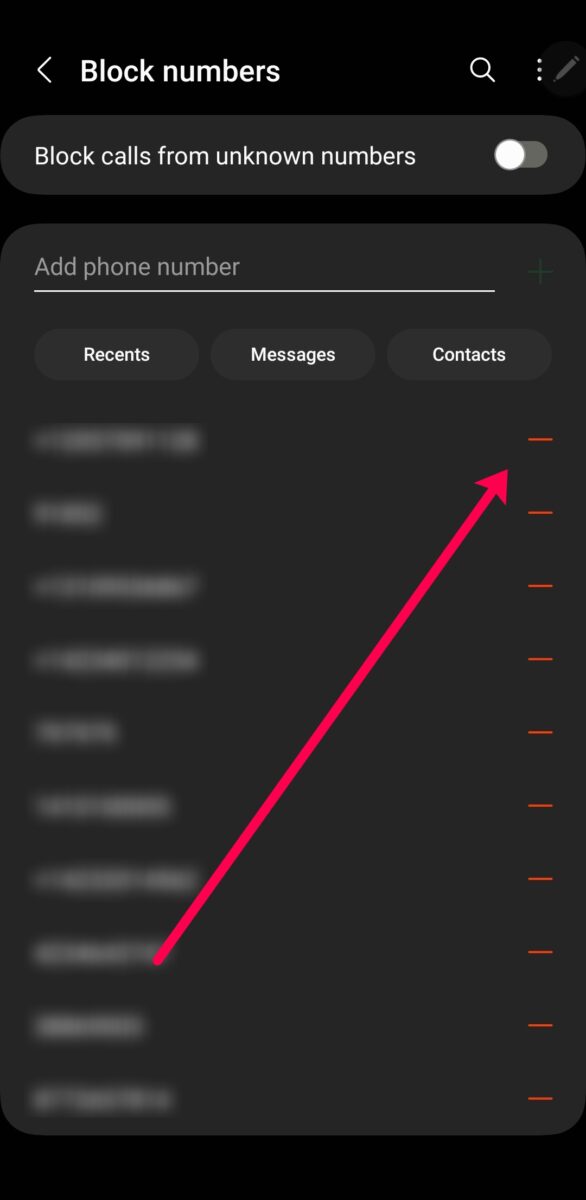 Tocar el signo – desbloquea un número de su teléfono Samsung.
Tocar el signo – desbloquea un número de su teléfono Samsung.
©”TNGD”.com
Cuando eliminas un número de la lista de bloqueo de tu Samsung, pueden llamarte y enviarte mensajes de texto nuevamente. Si decide que tomó la decisión correcta al bloquear a la persona, toque el contacto en la aplicación del teléfono. Luego, toca el botón i. Por último, toca Bloquear en la parte inferior de la página.
Cómo desbloquear un número en Samsung: aplicación de mensajes
Si bien no puedes golpear un número con enojo teléfono caído, puede presionar con enojo el botón de bloqueo durante un intercambio de texto acalorado. Si te das cuenta de que tu decisión fue un poco exagerada, también puedes desbloquear el número en la aplicación Mensajes en un teléfono Samsung.
Aquí te explicamos cómo hacerlo:
Nota: este sección da un paso adicional. Pero sigue siendo bastante simple, independientemente.
Paso 1: toca el icono de menú
Abre la aplicación de mensajes en tu Samsung y toca el icono de menú (solo como hicimos con la aplicación de marcado anterior).
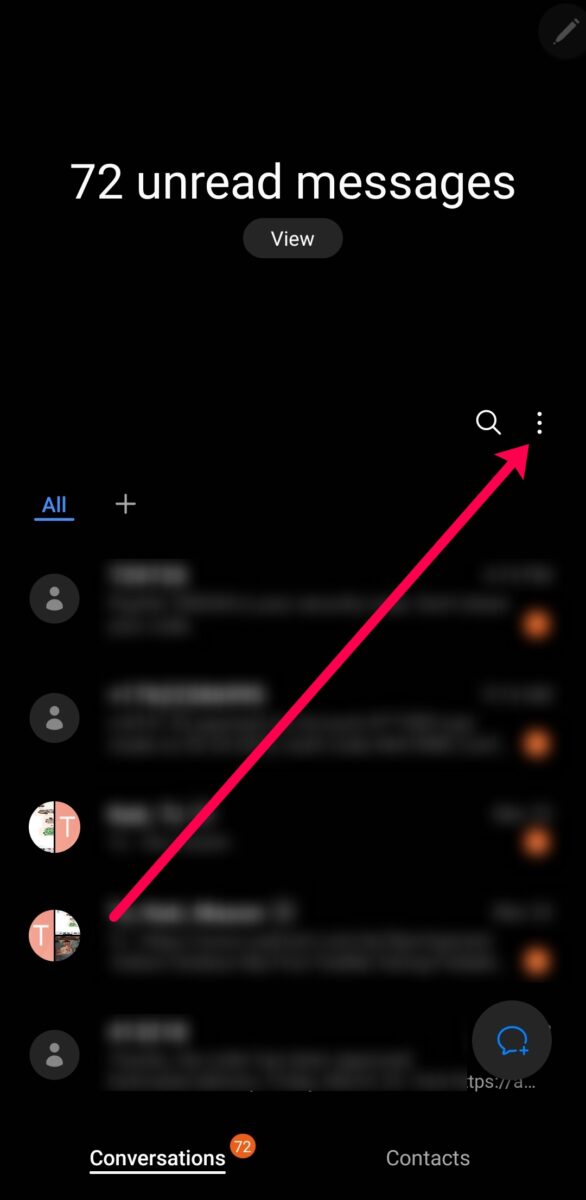 Toque el ícono de tres puntos para revelar un menú desplegable.
Toque el ícono de tres puntos para revelar un menú desplegable.
©”TNGD”.com
Nota: El ícono de menú ha cambiado a lo largo de los años. Aquellos con versiones más nuevas de AndroidOS verán tres puntos verticales. Quienes ejecuten versiones anteriores de Android verán tres líneas horizontales.
Paso 2: toque Configuración
Aparecerá un pequeño menú emergente. Toca la opción Configuración.
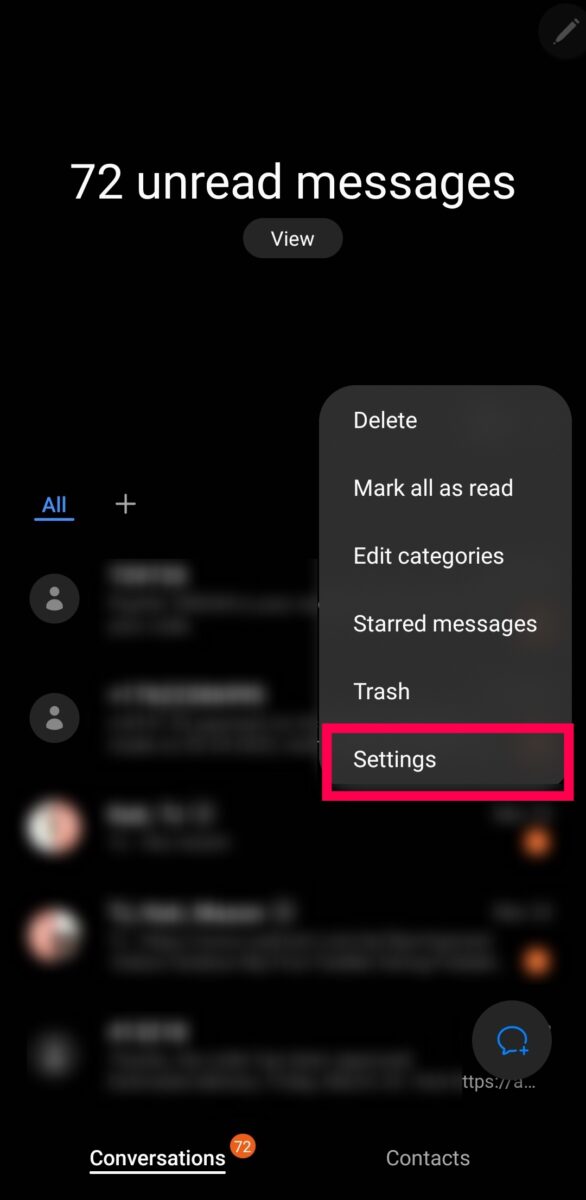 Haga clic en Configuración en el menú desplegable.
Haga clic en Configuración en el menú desplegable.
©”TNGD”.com
Paso 3: Toque Números bloqueados y Spam
Tendrás que desplazarte un poco hacia abajo para ver la opción Números bloqueados y spam. Pero cuando lo hagas, tócalo.
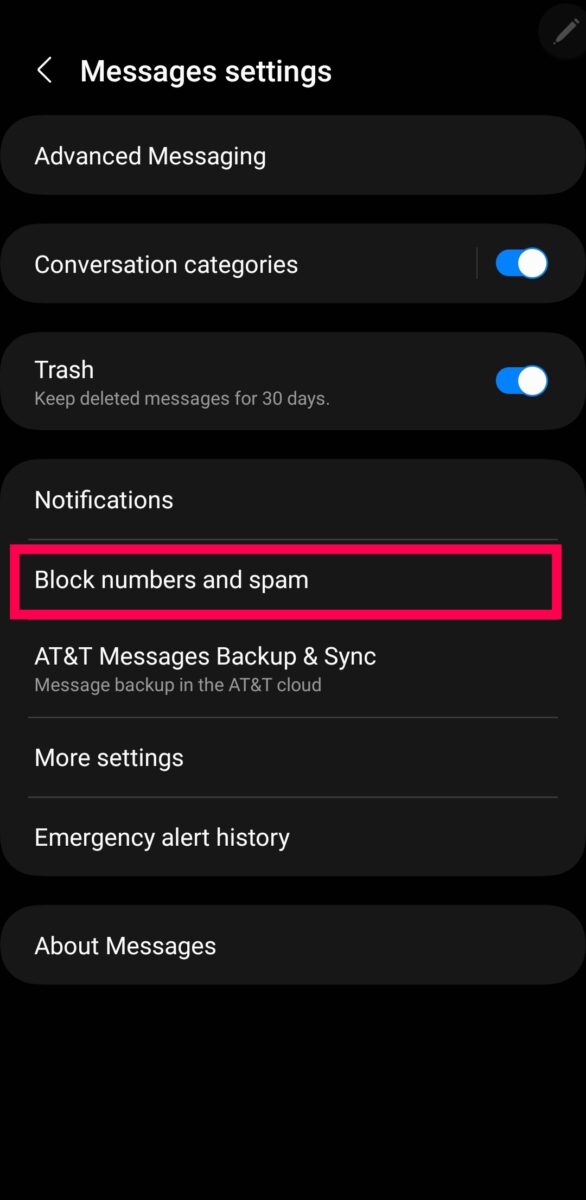 Desplácese hacia abajo hasta números bloqueados y spam.
Desplácese hacia abajo hasta números bloqueados y spam.
©”TNGD”.com
Paso 4: toque Números bloqueados
Ahora verás dos opciones: Bloquear números y Bloquear mensajes. Toca Bloquear números.
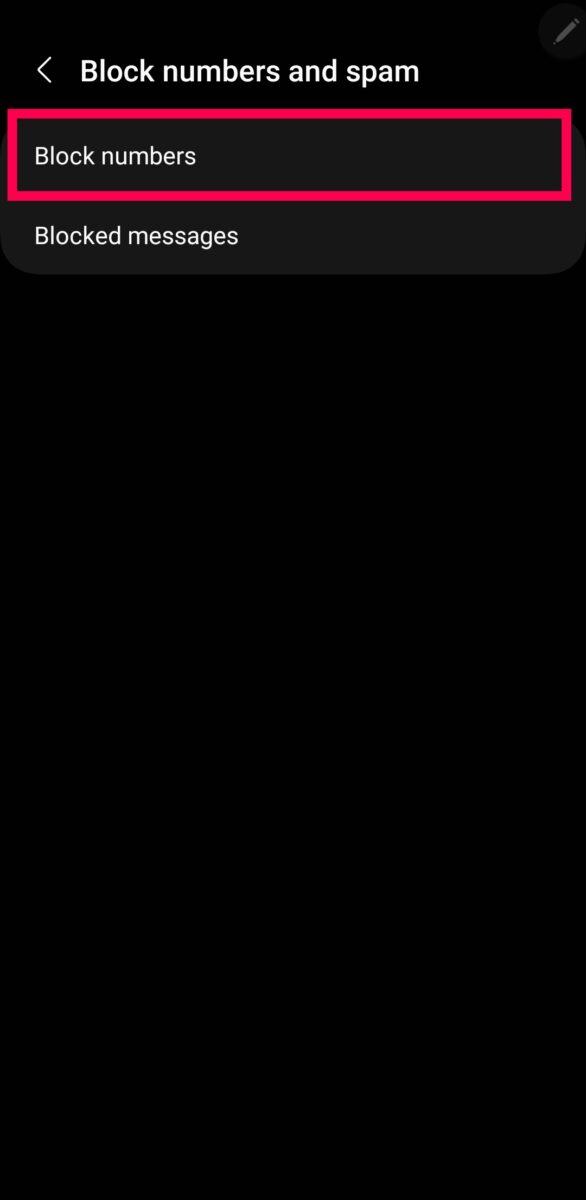 Cuando bloqueas un número, el contacto no podrá llamarte ni enviarte mensajes de texto.
Cuando bloqueas un número, el contacto no podrá llamarte ni enviarte mensajes de texto.
©”TNGD”.com
Nota: Los mensajes bloqueados suelen ser mensajes de spam que su Samsung bloquea automáticamente. Los mensajes aún llegan a su teléfono, pero van a una carpeta separada y no ve las notificaciones. Esta función es similar a la de las solicitudes de mensajes de Twitter. A continuación, le mostraremos cómo desbloquear mensajes de un número de spam en un Samsung.
Paso 5: toque el signo menos
Ahora, toque el signo menos (-) a la derecha del número de teléfono del que desea recibir llamadas y mensajes de texto.
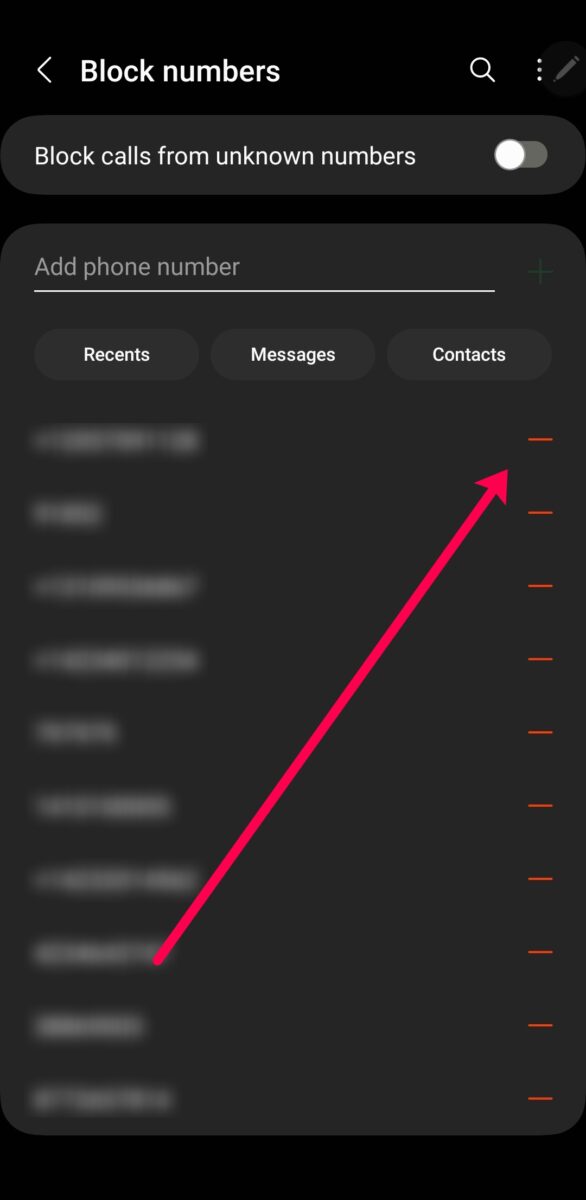 Tocar el signo menos desbloquea un número bloqueado.
Tocar el signo menos desbloquea un número bloqueado.
©”TNGD”.com
Cómo desbloquear números en Samsung: la aplicación de configuración
Este método nos permite desbloquear números en su Samsung y cualquier versión de Android (especialmente Samsung). Si, por alguna razón, tuvo problemas con los métodos anteriores, este funcionará para usted.
Paso 1: Abra Configuración
Deslice hacia abajo desde la parte superior de la pantalla y toque el engranaje de configuración en la esquina superior derecha.
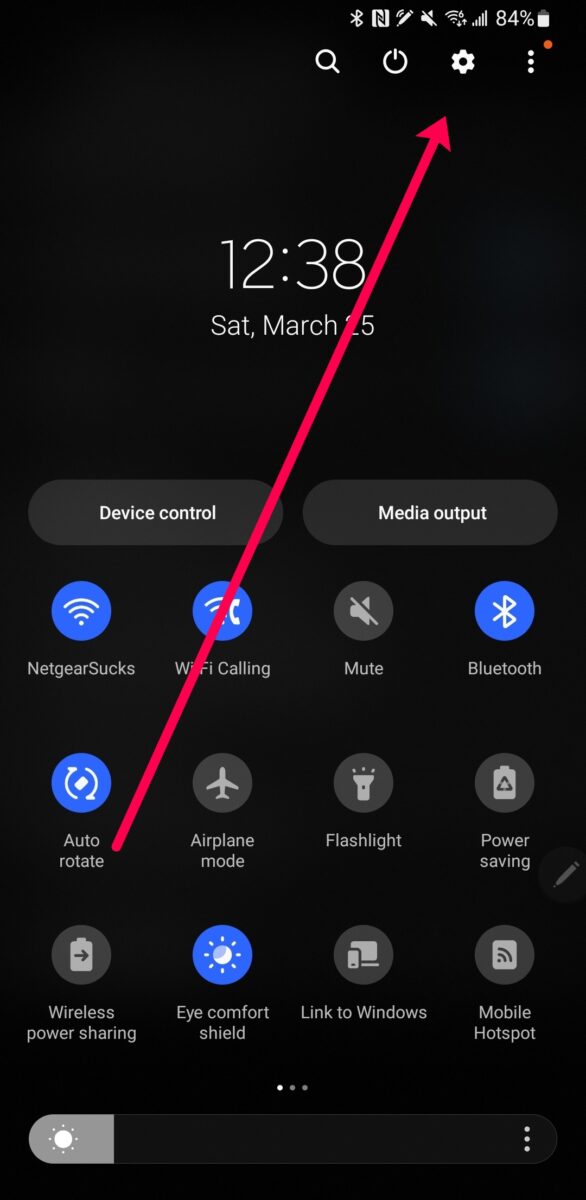 Toca el ícono de ajustes en la parte superior de la pantalla de tu teléfono Samsung.
Toca el ícono de ajustes en la parte superior de la pantalla de tu teléfono Samsung.
©”TNGD”.com
Paso 2: toca la opción de búsqueda
Toca el icono de lupa en la esquina superior derecha.
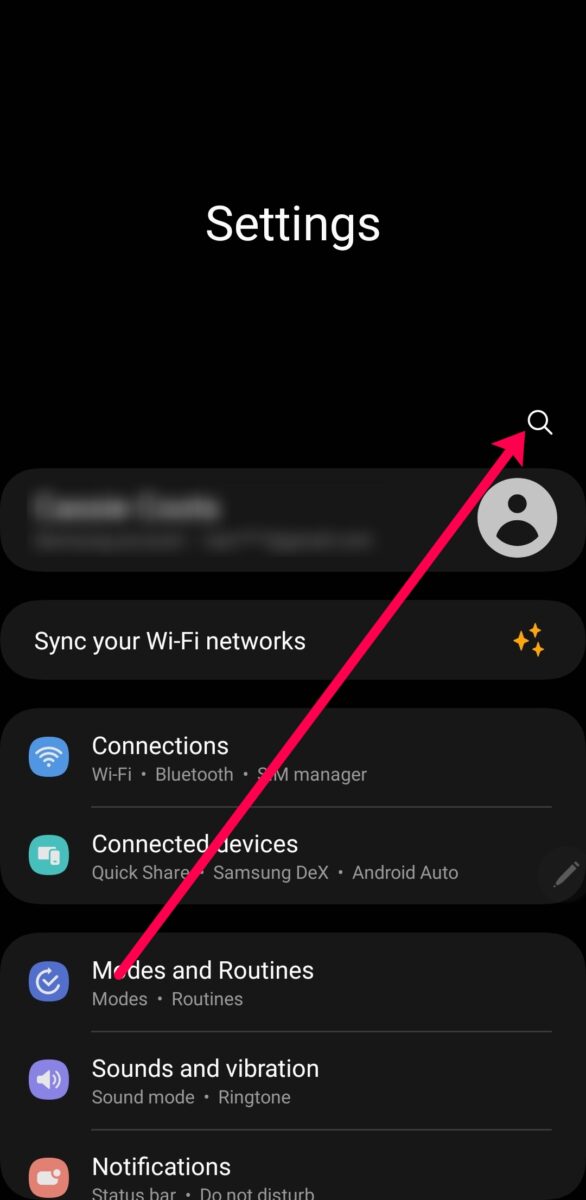 Al tocar el ícono de búsqueda, aparecerá el cuadro de búsqueda.
Al tocar el ícono de búsqueda, aparecerá el cuadro de búsqueda.
©”TNGD”.com
Paso 3: Escriba números de bloque en la barra de búsqueda
Escriba Números de bloque.
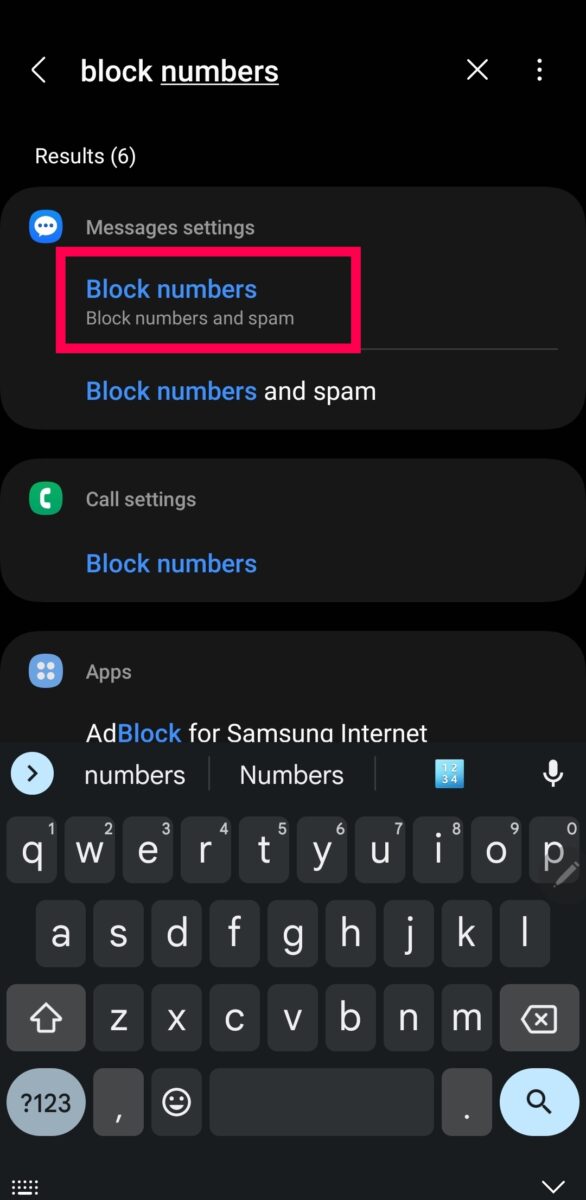 Los números de bloqueo aparecerán en los resultados de búsqueda.
Los números de bloqueo aparecerán en los resultados de búsqueda.
©”TNGD”.com
Nota: si escribe Números bloqueados, solo ve la opción Bloquear mensajes. Mantenlo en tiempo presente (sin’ed’) para obtener los resultados correctos.
Paso 4: toca Bloquear números
Verás una opción para Números bloqueados y Mensajes bloqueados. Selecciona la opción Bloquear números.
 Elija la opción Bloquear números.
Elija la opción Bloquear números.
©”TNGD”.com
Paso 5: Toque el signo menos
Tu pantalla mostrará todos los números de teléfono que hayas bloqueado. Toca el icono de menos (-) a la derecha para desbloquear el número.
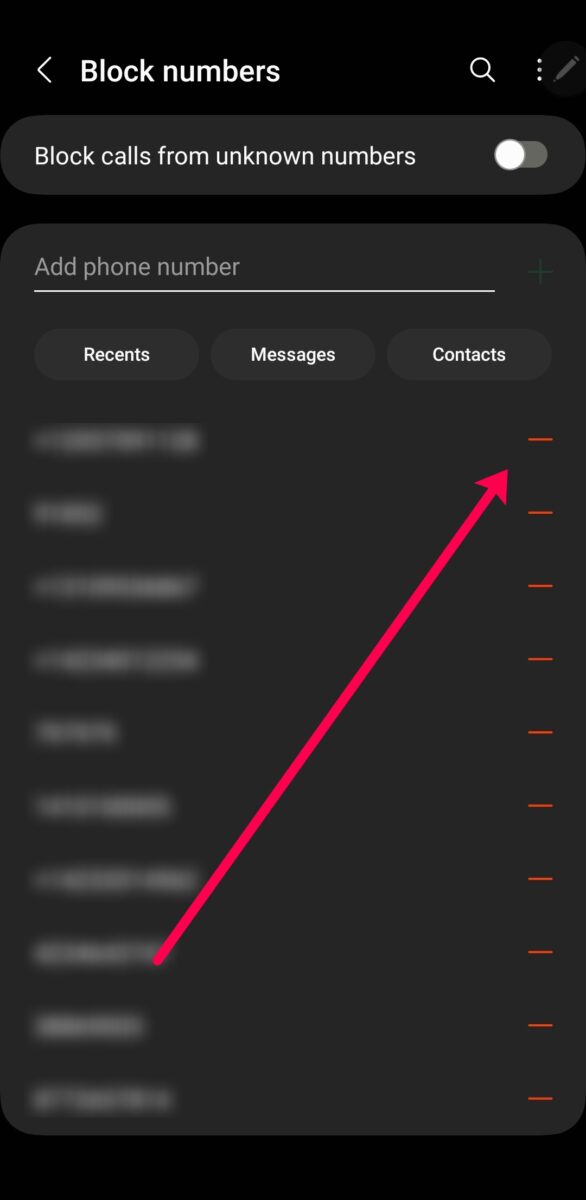 Toque el signo menos para desbloquear cualquier número en la lista bloqueada.
Toque el signo menos para desbloquear cualquier número en la lista bloqueada.
Finalmente, puede desbloquear un número en Samsung usando la aplicación Contactos. Simplemente necesita ir directamente al contacto y desbloquearlo. Es útil si tiene muchos números y no quiere revisarlos para encontrar a la persona que desea desbloquear.
Esto es lo que debe hacer para desbloquear un contacto:
Paso 1: Toque el Contacto
Abra la aplicación Contactos y toque el número de teléfono que desea desbloquear.
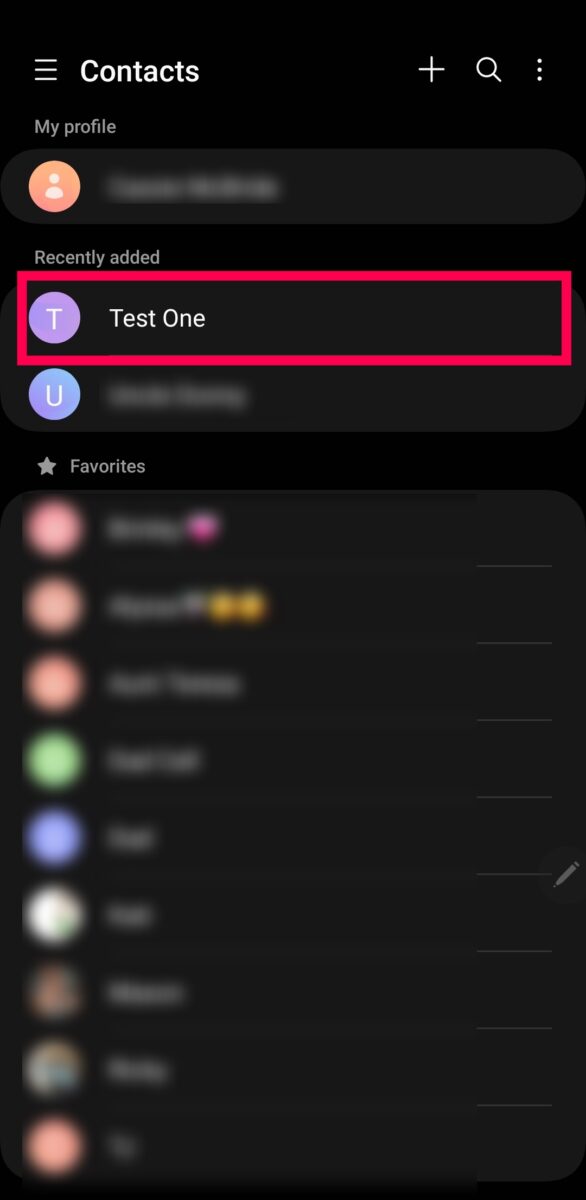 Toque un contacto específico en su aplicación de marcador.
Toque un contacto específico en su aplicación de marcador.
©”TNGD”.com
Nota: si alguna vez tiene problemas para encontrar una aplicación, abra el cajón de la aplicación (deslice el dedo por el centro de la pantalla) y escriba el nombre de la aplicación en la barra de búsqueda en la parte superior. También puede mantener presionada la aplicación en esta página para ubicarla.
Paso 2: Toque el icono de menú
Toque el icono de menú. Mantenemos el mismo tema con el paso dos aquí. Excepto que esta vez encontrarás este icono en la esquina inferior derecha.
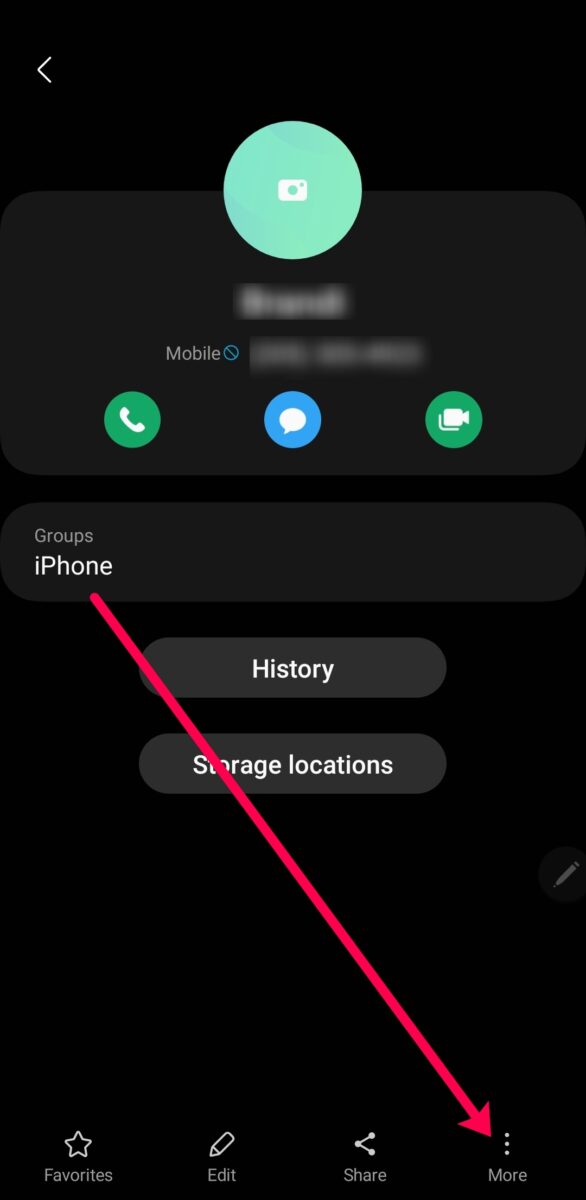 Desplácese hacia abajo y toque Más.
Desplácese hacia abajo y toque Más.
©”TNGD”.com
Paso 3: Toque Desbloquear contacto
Finalmente, toca Desbloquear contacto en la pequeña ventana emergente.
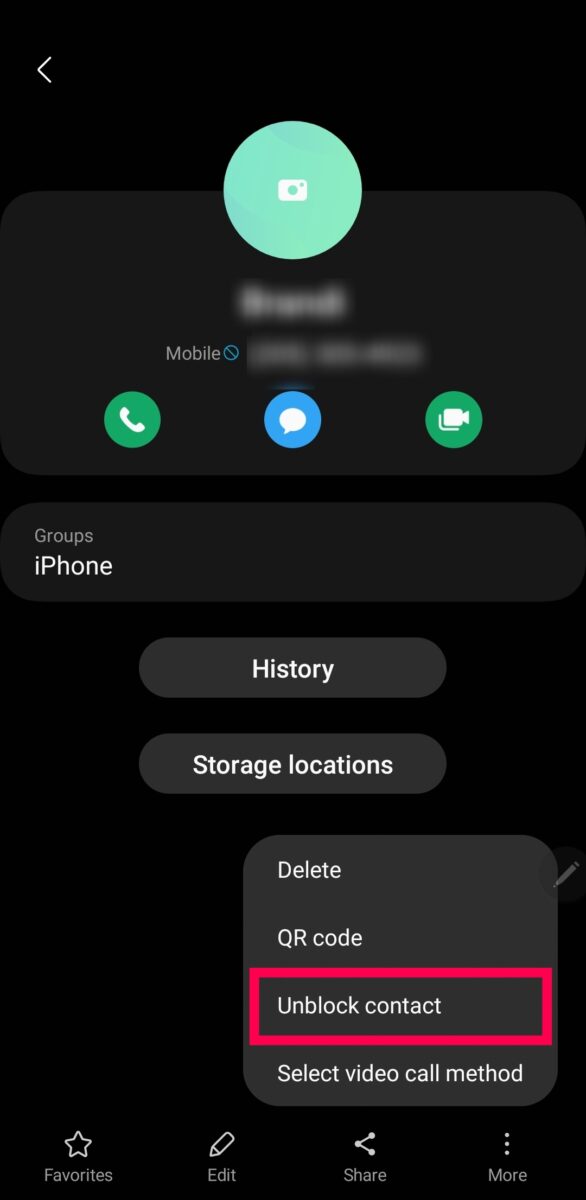 Toca Desbloquear contacto en el menú desplegable que aparece.
Toca Desbloquear contacto en el menú desplegable que aparece.
©”TNGD”.com
Administración de números bloqueados y spam
Hasta este punto, le mostramos todas las formas posibles de bloquear y desbloquear un número en un Samsung. Pero antes de que lo dejemos solo con la sabiduría de desbloquear números, veamos cómo puede desactivar algunas de las funciones de bloqueo automático de Samsung.
Si bien estas son funciones agradables (porque reducen el spam), algunos aficionados a Samsung prefieren ver todas las comunicaciones. Si eso suena como usted, siga leyendo esta sección.
Bloquear llamadas de números desconocidos
Samsung bloqueará automáticamente cualquier número de teléfono, no en sus contactos. Esto es un poco perjudicial para muchos de nosotros que necesitamos responder llamadas de números aleatorios. Afortunadamente, puedes deshabilitar fácilmente esta función.
Sigue los pasos anteriores para acceder a la configuración de Bloquear números (pasos 1-3 en todos nuestros tutoriales anteriores). Luego, desactive la opción Bloquear llamadas de números desconocidos.
Mensajes bloqueados
Aquí hay uno divertido; ¡Tu Samsung está ocultando mensajes de texto! Pero en realidad es un poco agradable. Nunca hemos visto un solo mensaje en la carpeta Mensajes bloqueados que no sea spam. Sin embargo, es posible que desee comprobar estos de vez en cuando. Si desea desbloquear un número o mensaje de spam en Samsung, siga los pasos anteriores. En lugar de tocar Números bloqueados, toca Mensajes bloqueados y luego toca los mensajes.
Si desea desbloquearlos, toque Editar en la esquina superior derecha. Luego, selecciona Desbloquear número en la esquina inferior izquierda.
Números de Samsung desbloqueados
Hemos analizado diferentes formas de desbloquear un número en dispositivos Samsung. Cualquiera de los métodos anteriores hace el trabajo. Si bien la mayoría de los dispositivos Android tienen opciones de bloqueo, los de Samsung son un poco diferentes. Puede desbloquear los números que bloqueó, pero también puede desbloquear los números que bloquea Samsung.
Cómo desbloquear un número en Samsung en 4 sencillos pasos, con fotos Preguntas frecuentes (Preguntas frecuentes)
¿Cómo puedo saber si un número está bloqueado?
Si no está seguro de si bloqueó a alguien, abra la aplicación Contactos y desplácese por la lista. Cualquiera que esté bloqueado tendrá un pequeño círculo azul con una línea junto a su nombre. Este icono significa que no pueden llamar ni enviar mensajes de texto a tu número de teléfono.
¿Qué sucede cuando desbloqueo a alguien?
Cualquier mensaje o llamada que llegue a través de tu teléfono mientras un número está bloqueado, no aparecerá después de desbloquear el número. Lo único que cambiará es que el usuario puede volver a llamarte o enviarte mensajes de texto.
¿Puedo desbloquear números en masa en Samsung?
Sí, puedes. Siga los pasos anteriores y toque el signo menos junto a cada número para desbloquear números en masa en Samsung.
¿Alguien sabrá si los desbloqueo en un Samsung?
No. Samsung no envía alertas de bloqueo de contactos. Si desbloqueas a alguien, solo sabrá si le envías un mensaje o lo llamas, y viceversa.
¿Puedo seguir enviando mensajes a alguien si lo bloqueo en Samsung?
Sí. Puede parecer un poco injusto para tu contacto bloqueado, pero aún puedes enviarle un mensaje cuando bloqueas su número. Por supuesto, no pueden devolverte el mensaje a menos que los desbloquees.